Excel工作表中批量轉換日期格式的方法
|
716 |
Excel工作表中批量轉換日期格式的方法 |
||||
|
示範檔 |
無 |
範例檔 |
716.XLSX |
結果檔 |
716F.XLSX |
在Excel工作表中,如果需要大量輸入日期,使用者可以在工作表中先輸入日期的數值,然後批量將它們一次轉換為日期。本單元接下來介紹批量轉換日期格式的具體操作方法。
1.啟動Excel並打開活頁簿。
2.點取欲編輯的工作表標籤,框選工作表這些資料,如下圖所示。

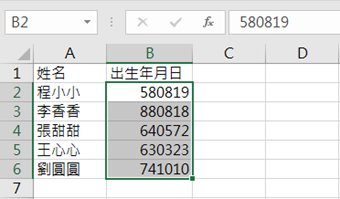
3.點取「資料 > 資料工具 > 資料剖析」圖示,如下圖所示,打開「資料剖析精靈」對話方塊。

4.「資料剖析精靈-步驟3之1」對話方塊,點取「固定寬度」選項鈕,使其變藍,如下圖所示。

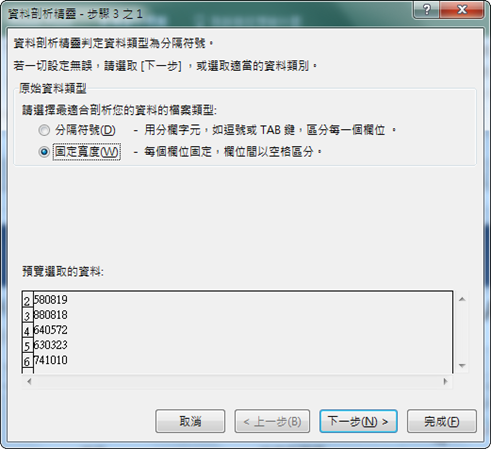
5.點取「下一步」鈕進入「資料剖析精靈-步驟3之2」對話方塊。
6.此時將要求設置欄位寬度,這裡不需要進行任何設置,如下圖所示。

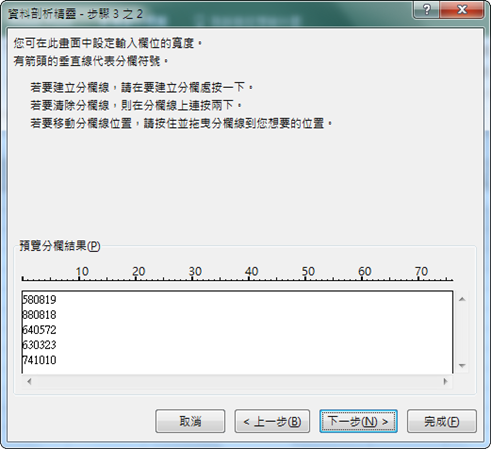
7.點取「下一步」鈕進入「資料剖析精靈-步驟3之3」對話方塊。
8.此時將可以設置資料格式。這裡點取「欄位的資料格式」群組中「日期」選項鈕,使其打勾,同時會在其後的下拉清單中選擇日期的格式,如下圖所示。

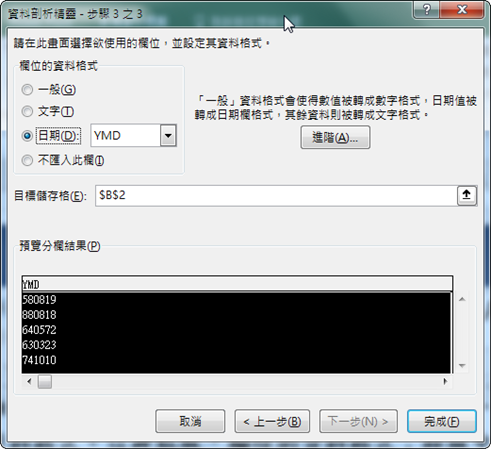
9.點取「完成」鈕關閉「資料剖析精靈」對話方塊。此時,框選資料將轉換為日期類型資料,如下圖所示。
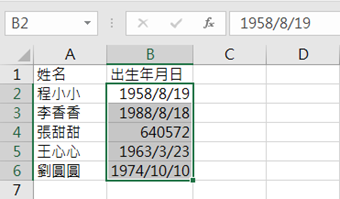
注意:若資料末轉變成日期格式則表示資料有誤,沒有該日期。
